העובדה שהיום יש כמות עצומהתוכניות גלישה באינטרנט, כנראה, אף אחד לא צריך להסביר. אבל יש לתפוס אחד. אם המערכת מותקנת בתוכנית אחת, אתה עובד בה. ואם כמה? ובכן, אתה לא תתקשר בכל פעם כל יישום לגשת World Wide Web. לשם כך, עליך להקצות דפדפן כאמצעי גישה לרשת כברירת מחדל. לדוגמה, שקול את היישום "יליד" Windows - Internet Explorer.
מה זה אומר "להפוך את הדפדפן Internet Explorer כברירת מחדל"?
בואו נתחיל עם היסודות.עצם הרעיון של "Internet Explorer להיות דפדפן ברירת המחדל" פירושו לא רק לגישה לאינטרנט, אלא גם לפתיחה, לדוגמה, קישורים או מסמכים הקשורים לגישה לאינטרנט (או פשוט HTML, תמונות, אודיו, פורמטים אחרים). .e), רק את היישום המקומי, כלומר Internet Explorer, ישמש.

במילים אחרות, כאשר אתה לוחץ על קישור או לחיצה כפולה על מסמך, הוא יפתח באופן אוטומטי ב- Internet Explorer.
שמישות
לפני שאנחנו מדברים על איך IE יכול להיעשות דפדפן ברירת המחדל, כדאי לציין את הפשטות של הפעולות הקשורות לתוכנית לאחר מכן.
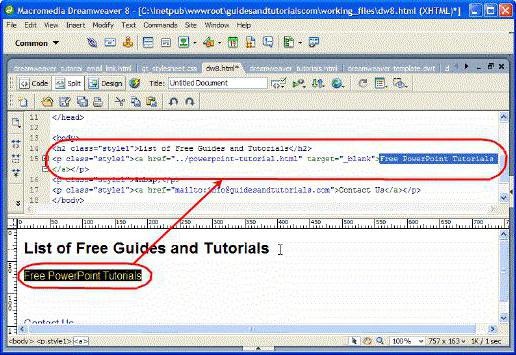
לרוב זה מתבטא לא כל כך בביקוראתרים, כמה משתמשים בקישורים. כך, למשל, אם יש מסמך טקסט של HTML, Word (או כל תוכנית אחרת) שבו קיים היפר-קישור כזה, עליכם ללחוץ עליו, תחילה להחזיק את מקש Ctrl לחוץ. התוצאה לא איחרה לבוא. לאחר התקנת Internet Explorer כדפדפן ברירת המחדל, פתיחת הקישור והמעבר למשאב המתאים באינטרנט יתבצעו באופן אוטומטי. כלומר, המערכת אפילו לא תציע לך את בחירת התוכנית איתה אתה צריך לבצע פעולה זו.
כך גם לגבי מסמכי HTML.באותו לחיצה כפולה ב- "Explorer" הם יפתחו ב- Internet Explorer. כנ"ל לגבי שמע, וידאו או גרפיקה, אולם במקרה זה, יהיה עליכם להפוך את דפדפן "Internet Explorer" לברירת המחדל באופן מעט שונה, שונה מההגדרה הסטנדרטית. אבל קודם כל הדברים הראשונים.
השיטות הפשוטות ביותר כיצד ליצור את דפדפן ברירת המחדל של Internet Explorer
הדרך הקלה ביותר להגדיר פרמטרים כאלההוא להשתמש בתפריט השירות של הדפדפן עצמו. כיצד להפוך את דפדפן Internet Explorer לברירת המחדל בדרכיך במקרה זה? קל כמו פאי.
בתפריט עצמו, עליך לעבור לשורת המאפייניםבדפדפן ולאחר מכן השתמש בכרטיסיה תוכניות. בפריט הראשון בצד ימין, יש כפתור, שלוחץ עליו מפעיל את השימוש ב- IE כתוכנית ברירת המחדל. בנוסף, באפשרותך להשתמש בפרמטר להוצאת הודעות כאשר התוכנית אינה משמשת כראשית. לרוב זה חל על כמה מסמכים ספציפיים.
אגב, כדי לגשת להגדרות האלהאתה יכול גם מ"לוח הבקרה "הרגיל. הפעולות נשארות זהות. לאחר מכן, אתרים ומסמכי רשת ייפתחו אוטומטית ב- Internet Explorer.

דרך נוספת היא להתקין תוכנהבְּרִירַת מֶחדָל. במקרה זה, השאלה כיצד ליצור את דפדפן "Internet Explorer" כברירת מחדל נפתרת אך ורק בעזרת "לוח הבקרה", שם נבחר תפריט התוכנית, ואז נבחר החלק להתקנת התוכניות כברירת מחדל. . הכל פשוט כאן. בחר Internet Explorer מרשימת היישומים והחל עליו את הגדרת ברירת המחדל לשימוש בתוכנית. זה הכל.

בדרך תוכלו להגדיר את שיוך הקבצים(מיפוי סוגי ליישום נתון) ובחר את הפורמטים הנדרשים. עד כמה כדאי יהיה להקצות שיוך לקבצי מוזיקה, וידאו או גרפיקה היא שאלה אחרת.
באופן טבעי, אתה יכול לנגן גם מוסיקה וגםוידאו וגרפיקה ביישום Internet Explorer. בנוסף להגדרת שיוך סוג הקובץ, אתה יכול לעשות אפילו יותר קל. לדוגמא, בעת הפעלת התפריט על ידי לחיצה ימנית על קובץ באותו "סייר" או בכל מנהל קבצים אחר, נבחרה הפקודה "פתח עם ..." ולאחריה נבחר Internet Explorer מרשימת היישומים. , וסימן ביקורת מונח מול הפרמטר "השתמש לכל הקבצים מסוג זה". שוב, אם מותקנים במערכת נגני מדיה או צופי תמונות גרפיים, תהליך זה נראה לא הגיוני לחלוטין.
מסקנה
כאן, למעשה, שקלנו בקצרה את השאלה,כיצד להפוך את דפדפן ברירת המחדל של. האם "המשתמש" ישתמש בה כתוכנית הראשית ובין אם לא זה תלוי בו. למרות שאנשים רבים מתלוננים על כך, בכל זאת כדאי לומר כי הגרסאות האחרונות (ובעיקר יורשתה Edge ב- Windows 10) מציגות ביצועים גבוהים למדי.












